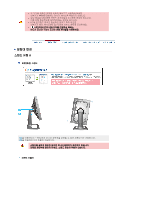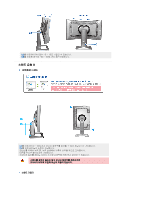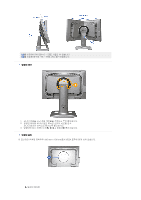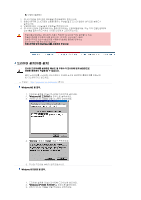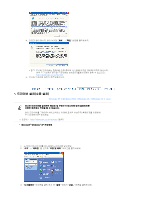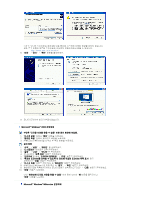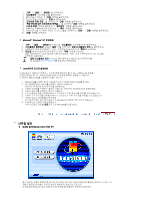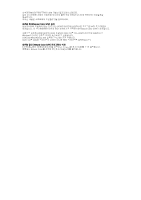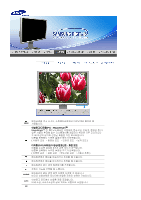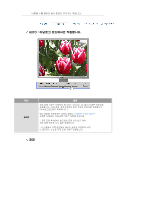Samsung 244T User Manual (KOREAN) - Page 24
버튼을 클릭하신 후 A:\또는, D:\Driver폴더를 선택하신 후
 |
UPC - 729507709321
View all Samsung 244T manuals
Add to My Manuals
Save this manual to your list of manuals |
Page 24 highlights
4 5 6 A:\(또는, D:\Driver 7
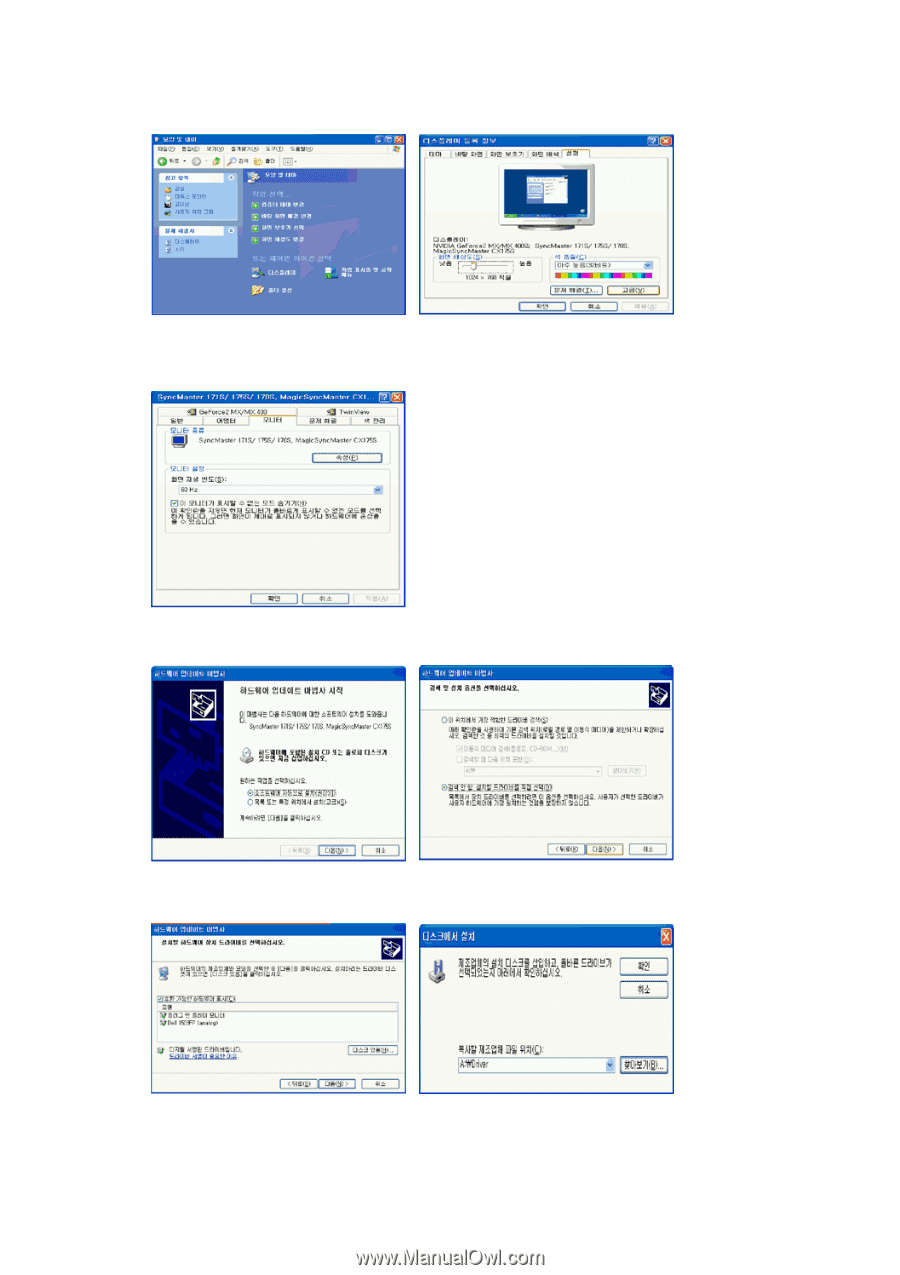
4.
"
모니터
" 탭에서 "
속성
" 버튼을 클릭하세요. 만일 "
속성
"란이 비활성화 되어있을 경우
모니터 설정이 완료된 상태이므로 그냥 사용하셔도 됩니다.
5.
"
하드웨어 업데이트 마법사
" 창에서 "
목록 또는..
" → "
다음
" 버튼을 클릭하신 후
"
검색 안함. 설치..
" → "
다음
" 버튼을 클릭하세요.
6.
"
디스크 있음..
" 버튼을 클릭하신 후 A:\(또는, D:\Driver)폴더를 선택하신 후
"
확인
" 버튼을 누르세요.
7.
화면상의 모델 목록에서 귀하의 모니터 모델을 선택하시고 "
다음
"버튼을 클릭하세요.
아래와 같은 "
하드웨어 설치
"라는 메시지 창이 보이면 "
계속
" 버튼을 클릭하세요.